Win7系统字体大小调整超简单教程
时间:2025-06-19 11:03:06 159浏览 收藏
在IT行业这个发展更新速度很快的行业,只有不停止的学习,才不会被行业所淘汰。如果你是文章学习者,那么本文《Win7电脑字体大小调整教程》就很适合你!本篇内容主要包括##content_title##,希望对大家的知识积累有所帮助,助力实战开发!
对于追求独特风格的朋友们来说,想要让电脑更加符合自己的喜好是完全可以理解的。无论是更换桌面背景、调整窗口动画,还是修改字体,这些都能让我们的电脑使用体验变得更加个性化。今天,我们就一起来看看如何更改电脑字体的方法。
很多朋友在使用电脑时可能会觉得默认字体不够美观,但又担心无法更改字体。其实,答案是肯定的!接下来,小编就为大家详细讲解如何修改电脑字体。
- 首先,进入 win7系统 的桌面,在桌面空白处单击鼠标右键,选择“个性化”选项打开。
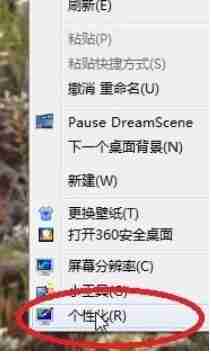
- 在弹出的窗口中,找到并点击下方的“窗口颜色”选项。
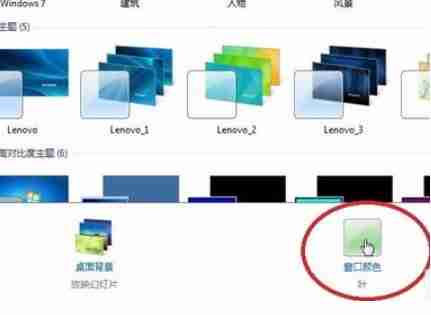
- 接着,在新的窗口里点击最底部的“高级外观设置”按钮。
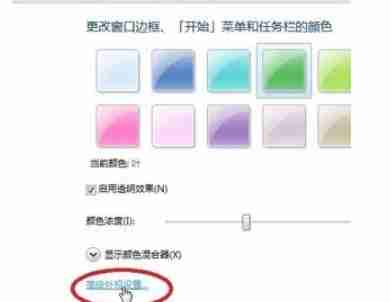
- 这样一来,你就能看到一个用来调整字体的窗口了。在这里,你可以选择“桌面项目”,并在下拉菜单中找到想要修改的选项,比如图标。
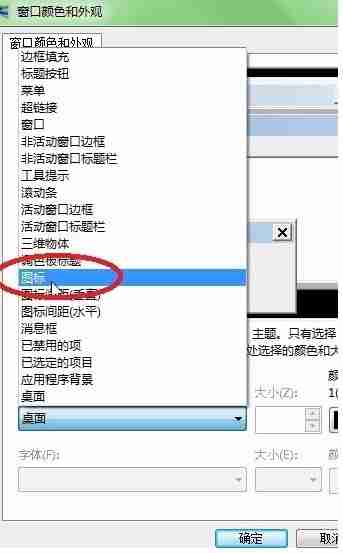
- 选定目标后,点击“字体”区域,从列表中挑选合适的字体,并根据个人需求设置字体大小、是否加粗等参数。完成设置后,点击“确定”保存更改。
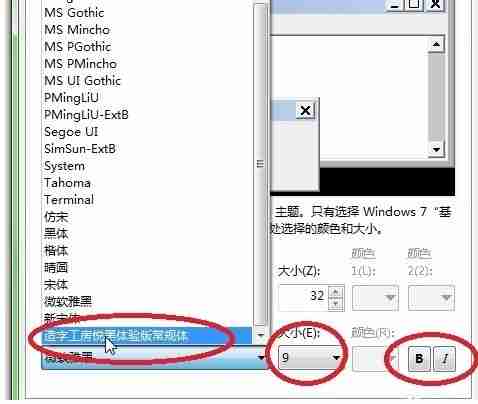
如今,你应该已经掌握了如何在win7系统中更改字体的方法啦!希望能对你有所帮助。
今天关于《Win7系统字体大小调整超简单教程》的内容就介绍到这里了,是不是学起来一目了然!想要了解更多关于的内容请关注golang学习网公众号!
相关阅读
更多>
-
501 收藏
-
501 收藏
-
501 收藏
-
501 收藏
-
501 收藏
最新阅读
更多>
-
225 收藏
-
239 收藏
-
412 收藏
-
201 收藏
-
146 收藏
-
388 收藏
-
489 收藏
-
356 收藏
-
132 收藏
-
479 收藏
-
339 收藏
-
401 收藏
课程推荐
更多>
-

- 前端进阶之JavaScript设计模式
- 设计模式是开发人员在软件开发过程中面临一般问题时的解决方案,代表了最佳的实践。本课程的主打内容包括JS常见设计模式以及具体应用场景,打造一站式知识长龙服务,适合有JS基础的同学学习。
- 立即学习 543次学习
-

- GO语言核心编程课程
- 本课程采用真实案例,全面具体可落地,从理论到实践,一步一步将GO核心编程技术、编程思想、底层实现融会贯通,使学习者贴近时代脉搏,做IT互联网时代的弄潮儿。
- 立即学习 516次学习
-

- 简单聊聊mysql8与网络通信
- 如有问题加微信:Le-studyg;在课程中,我们将首先介绍MySQL8的新特性,包括性能优化、安全增强、新数据类型等,帮助学生快速熟悉MySQL8的最新功能。接着,我们将深入解析MySQL的网络通信机制,包括协议、连接管理、数据传输等,让
- 立即学习 499次学习
-

- JavaScript正则表达式基础与实战
- 在任何一门编程语言中,正则表达式,都是一项重要的知识,它提供了高效的字符串匹配与捕获机制,可以极大的简化程序设计。
- 立即学习 487次学习
-

- 从零制作响应式网站—Grid布局
- 本系列教程将展示从零制作一个假想的网络科技公司官网,分为导航,轮播,关于我们,成功案例,服务流程,团队介绍,数据部分,公司动态,底部信息等内容区块。网站整体采用CSSGrid布局,支持响应式,有流畅过渡和展现动画。
- 立即学习 484次学习
